- Virhe CRITICAL_STRUCTURE_CORRUPTION Windows 10: ssä liittyy yleensä Kuljettajat.
- Jos saat MSDN-virheen tarkista kriittinen_rakenne_korruptio, irrota ensin kaikki oheislaitteet tietokoneesta.
- Varmista sitten, että ohjaimet ja käyttöjärjestelmäsi ovat ajan tasalla.
- Tätä tarkoitusta varten Windowsilla on hyödyllinen Driver Verifier Manager, jota voit käyttää onnistuneesti.
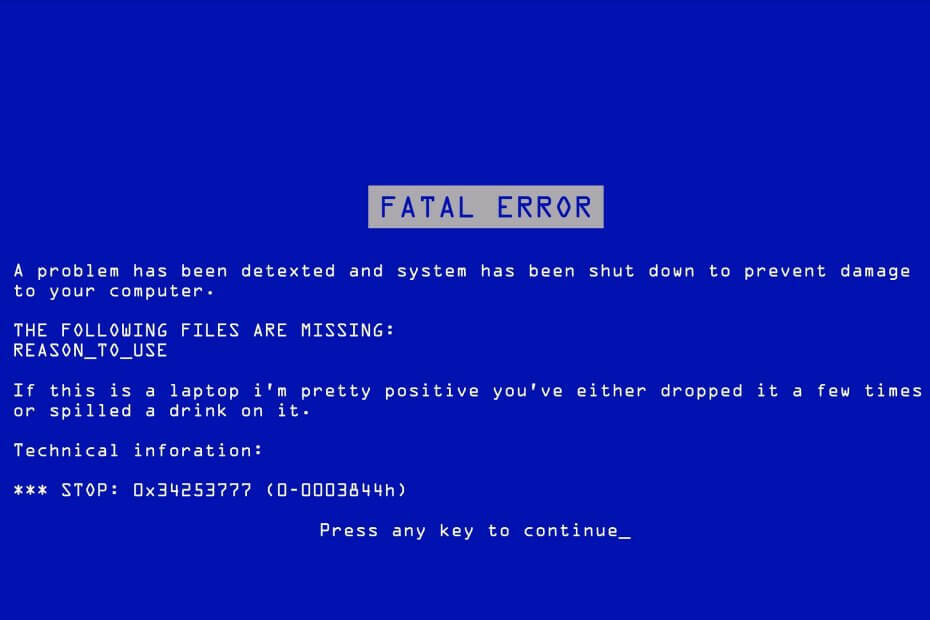
Tämä ohjelmisto pitää ajurit käynnissä ja pitää sinut turvassa tavallisista tietokonevirheistä ja laitteistovikoista. Tarkista kaikki ohjaimesi nyt kolmessa helpossa vaiheessa:
- Lataa DriverFix (vahvistettu lataustiedosto).
- Klikkaus Aloita skannaus löytää kaikki ongelmalliset kuljettajat.
- Klikkaus Päivitä ohjaimet uusien versioiden saamiseksi ja järjestelmän toimintahäiriöiden välttämiseksi.
- DriverFix on ladannut 0 lukijoita tässä kuussa.
Kun päivität Windows 10: een, saatat kohdata joitain ongelmia, jotka liittyvät yleensä ohjaimiin tai ohjelmistoihin.
Yksi ärsyttävimmistä virheistä on CRITICAL_STRUCTURE_CORRUPTION -virhe Windows 10: ssä, ja tänään kerromme sinulle, kuinka korjata se.
Tämä on Blue Screen of Death -virhe ja se liittyy yleensä ohjaimiin.
Se on melko ärsyttävää, koska tietokoneesi käynnistyy uudelleen, kun saat tämän virheen, joten tässä on muutamia vinkkejä virheen korjaamiseen.
Mutta ensin tässä on joitain samanlaisia virheilmoituksia ja koodeja, jotka voidaan ratkaista samoilla ratkaisuilla:
- wdboot sys sys kriittinen_rakenne_korruptio
- tallentaa tietorakenteen korruptiota BSOD
- MSDN-virheen tarkistus kriittinen_rakenne_korruptio
- kriittinen_rakenne_korruptio win32kfull sys
Kuinka voin korjata CRITICAL_STRUCTURE_CORRUPTION -virheen?
- Irrota kaikki oheislaitteet tietokoneesta
- Lataa uusimmat ohjaimet emolevylle ja piirisarjalle
- Suorita SFC-skannaus
- Suorita DISM
- Tarkista kiintolevy
- Käytä Driver Verifier Manager -ohjelmaa
- Käytä muistidiagnostiikkatyökalua
- Suorita Windows 10: n puhdas asennus
1. Irrota kaikki oheislaitteet tietokoneesta

Nämä ongelmat voivat johtua tietokoneeseen liitetyistä lisälaitteista, joten jos tietokoneeseen on liitetty ulkoinen kiintolevy, tulostin tai jokin muu, sinun on irrotettava se tietokoneesta.
Jätä vain hiiri ja näppäimistö kiinni ja yritä uudelleen.
Jos tietokoneesi ei anna kriittisen_rakenteen_korruptiovirhettä, se tarkoittaa, että ongelma liittyy ulkoiseen laitteeseen.
Sinun tarvitsee vain kytkeä laitteet yksitellen, kunnes löydät mikä laite aiheuttaa sinulle tämän ongelman. Päivitä sitten sen ohjaimet, ja kaiken pitäisi olla normaalia.
2. Lataa uusimmat ohjaimet emolevylle ja piirisarjalle
Joskus emolevy voi tuottaa kuljettaja ongelmat uudessa käyttöjärjestelmässä, kuten Windows 10, ja yleensä paras vaihtoehto on mennä emolevyn valmistajan verkkosivustolle ja ladata uusin ohjain emolevylle ja piirisarjalle.
Päivitä ohjaimet automaattisesti
On erittäin tärkeää valita oikeat ajuriversiot valmistajan verkkosivustolta. Oikeiden ohjainten hankkiminen piirisarjaasi voi kuitenkin olla joskus hankalaa. Joten ohjelmisto, joka on tarkoitettu ohjainten automaattiseen löytämiseen, voi olla hyödyllinen.
 Jotkut yleisimmistä Windows-virheistä ja virheistä ovat seurausta vanhoista tai yhteensopimattomista ohjaimista. Ajantasaisen järjestelmän puuttuminen voi johtaa viiveisiin, järjestelmävirheisiin tai jopa BSoD: iin.Tämäntyyppisten ongelmien välttämiseksi voit käyttää automaattista työkalua, joka löytää, lataa ja asentaa oikean ajuriversion Windows-tietokoneellesi vain muutamalla napsautuksella, ja suosittelemme vahvasti DriverFix.Seuraa näitä helppoja vaiheita päivittääksesi ohjaimesi turvallisesti:
Jotkut yleisimmistä Windows-virheistä ja virheistä ovat seurausta vanhoista tai yhteensopimattomista ohjaimista. Ajantasaisen järjestelmän puuttuminen voi johtaa viiveisiin, järjestelmävirheisiin tai jopa BSoD: iin.Tämäntyyppisten ongelmien välttämiseksi voit käyttää automaattista työkalua, joka löytää, lataa ja asentaa oikean ajuriversion Windows-tietokoneellesi vain muutamalla napsautuksella, ja suosittelemme vahvasti DriverFix.Seuraa näitä helppoja vaiheita päivittääksesi ohjaimesi turvallisesti:
- Lataa ja asenna DriverFix.
- Käynnistä sovellus.
- Odota, että ohjelmisto havaitsee kaikki vialliset ohjaimet.
- Sinulle esitetään nyt luettelo kaikista ohjaimista, joilla on ongelmia, ja sinun tarvitsee vain valita ne, jotka haluat korjata.
- Odota, että DriverFix lataa ja asentaa uusimmat ohjaimet.
- Uudelleenkäynnistää tietokoneeseen, jotta muutokset tulevat voimaan.

DriverFix
Pidä Windows suojattuna vioittuneiden ohjainten aiheuttamilta virheiltä asentamalla ja käyttämällä DriverFix tänään!
Vieraile verkkosivustolla
Vastuuvapauslauseke: Tämä ohjelma on päivitettävä ilmaisesta versiosta tiettyjen toimintojen suorittamiseksi.
3. Suorita SFC-skannaus
- Siirry hakuun, kirjoita cmd ja avaa Komentokehote järjestelmänvalvojana.
- Liitä seuraava komento ja paina Enter: sfc / scannow
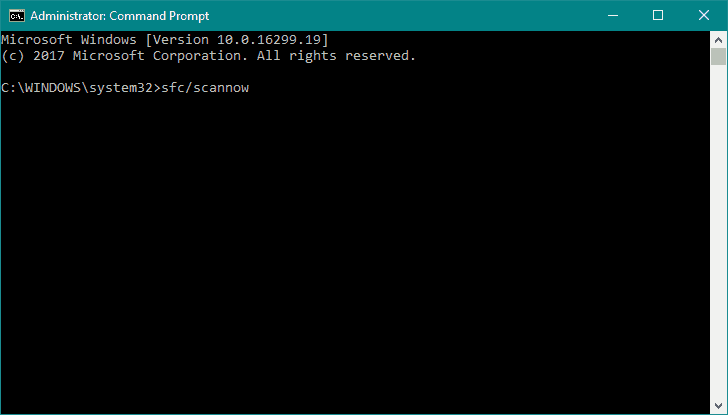
- Odota prosessin päättymistä.
- Käynnistä tietokoneesi uudelleen.
4. Suorita DISM
- Avaa komentokehote yllä esitetyllä tavalla.
- Kirjoita seuraava komento ja paina Enter:
-
DISM.exe / Online / Cleanup-image / Restorehealth
-
- Odota prosessin päättymistä.
- Käynnistä tietokoneesi uudelleen.
- Jos DISM ei löydä tiedostoja verkosta, kokeile asennus-USB: tä tai DVD: tä. Lisää media ja kirjoita seuraava komento:
DISM.exe / Online / Cleanup-Image / RestoreHealth / Lähde: C: RepairSourceWindows / LimitAccess
- Varmista, että vaihdat DVD: n tai USB: n C: / Repair / Source / Windows -polun.
- Seuraa näytön ohjeita.
5. Tarkista kiintolevy
- Mene Tietokoneeni, napsauta hiiren kakkospainikkeella järjestelmäasemasi (todennäköisesti C :) ja siirry kohtaan Ominaisuudet.
- Pään yli Työkalut -välilehdellä Virhe tarkistuksessaja mene Skannaa asema.

- Odota prosessin päättymistä.
- Käynnistä tietokoneesi uudelleen.
Voit suorittaa virheen tarkistuksen myös komentokehotteessa:
- Siirry komentokehotteeseen (kuten yllä on esitetty).
- Kirjoita seuraava rivi ja paina näppäimistön Enter-näppäintä: chkdsk / f C:
- Odota prosessin päättymistä.
- Käynnistä tietokoneesi uudelleen.
6. Käytä Driver Verifier Manager -ohjelmaa
- Siirry hakuun, kirjoita vahvistin ja avaa todentaja.
- Kun Driver Verifier Manager ohjattu toiminto avautuu, valitse Luo mukautetut asetukset.
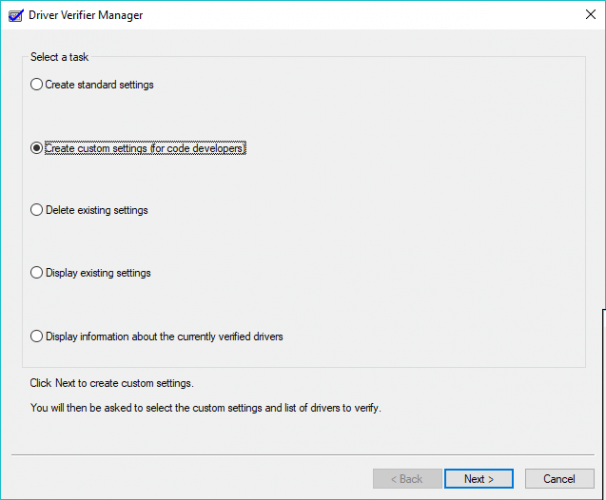
- Valitse kaikki vaihtoehdot paitsi Satunnaistettu matalien resurssien simulointi ja DDI-vaatimustenmukaisuuden tarkistus ja napsauta Seuraava.
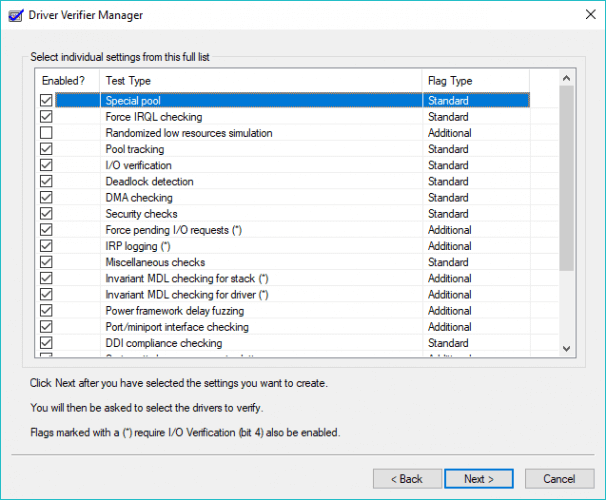
- Valitse nyt Valitse ohjainten nimet luettelosta vaihtoehto.
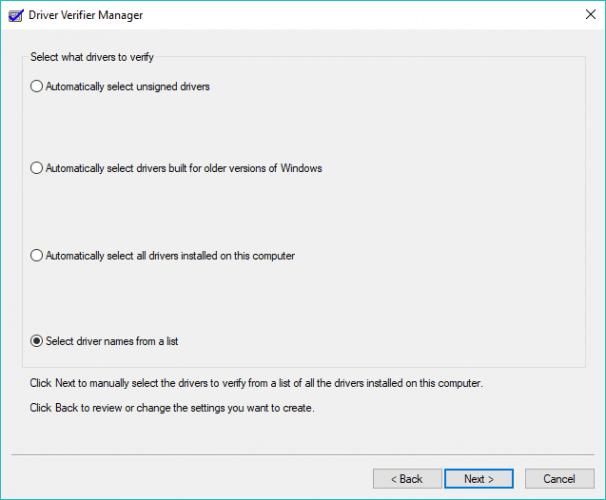
- Valitse sen jälkeen kaikki epävirallisina näyttävät ohjaimet.
- Klikkaus Suorittaa loppuun.
- Siirry nyt hakuun, kirjoita cmd ja avaa komentokehote järjestelmänvalvojana.
- Kirjoita seuraavat komennot ja paina Enter jokaisen jälkeen:
todentaja / kyselyasetuksetvahvistin / nollaus
- Käynnistä tietokoneesi uudelleen.
Driver Verifier Manager on kätevä työkalu ohjainten yhteensopivuusongelmien ratkaisemiseen. Tämän työkalun avulla voit periaatteessa tarkistaa epävirallisten palveluntarjoajien ohjaimet, joita Windows 10 ei alun perin tunnista.
Joten jos epävirallinen ohjain antaa sinulle tämän virhesanoman, koska Windows 10 ei tunnista sitä, Driver Verifier Manager todennäköisesti hoitaa sen.
7. Käytä muistidiagnostiikkatyökalua
- Siirry hakuun, kirjoita muistidiagnostiikkaja avaa Muistidiagnostiikkatyökalu.
- Kun ikkuna avautuu, valitse Uudelleenkäynnistäänyt ja tarkista ongelmat.
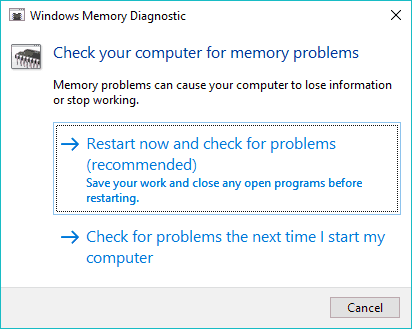
- Seuraa jatkoa.
- Anna tietokoneen käynnistyä uudelleen.
8. Suorita Windows 10: n puhdas asennus
Critical_structure_corruption -virheen voi aiheuttaa ohjelmisto, koska ohjelmisto asentaa joskus omat ajurit ja tämä voi aiheuttaa ongelmia, joten ehkä sinun pitäisi tehdä varmuuskopio kaikista tiedostoistasi ja suorittaa Windows 10: n puhdas asennus.
Alusta osio ja asenna Windows 10 tyhjään osioon päivittämättä Windows 8: sta tai 7: stä. Jos et tiedä miten se tehdään, ota yhteyttä ammattilaiseen.
Se siitä. Jos sinulla on muita Windows 10 -ongelmia, voit etsiä ratkaisun meidän Windows 10 Fix -osiossa.


![Ydintilan poikkeusta ei käsitellä M Windows 10: ssä [Full Fix]](/f/2e876f26407ec1e79006aff559576a36.jpg?width=300&height=460)